Temas relacionados
[Motherboard] Armoury Crate - Introdução
Visão Global
O Armory Crate é um software / utilitário projetado para fornecer controle centralizado em jogos e em produtos ROG suportados. A partir de uma única interface, o Armory Crate coloca o comando de todo o seu equipamento AURA ao seu alcance, e com o novo pacote Aura Creator pronto. O software também fornece controle de configurações para um número crescente de produtos ROG, tornando mais fácil ajustar a aparência do seu sistema. O Armory Crate ainda oferece registro de produto dedicado e novos feeds ROG para ajudá-lo a ficar em contato com a comunidade de jogos ROG.
Requisitos do Sistema
1. O Armory Crate é compatível apenas com Windows® 10 RS3 ou posterior. Certifique-se de que seu sistema operacional Windows esteja atualizado para Windows® 10 RS3 ou posterior.
2. Certifique-se de que o aplicativo Aura não esteja instalado em seu dispositivo, se o aplicativo Aura já estiver instalado em seu dispositivo, desinstale-o antes de instalar ou atualizar o Armory Crate.
3. Certifique-se de que o dispositivo no qual deseja instalar o Armory Crate tenha uma conexão de rede estável.
A partir da série Intel 600 / AMD X670E, a funcionalidade Fan Xpert será integrada ao Armoury Crate.
Para placas-mãe abaixo da série Intel 600 / AMD X670E, consulte este LINK para visitar as instruções para usar o Fan Xpert:
Menu Introducão
*Este artigo usa a placa-mãe PRIME Z490-A como exemplo, a lista de menus pode variar de placa-mãe diferente.
1. Selecione [Painel]

2. Para modificar as configurações de velocidade do ventilador, poderá escolher um modo predefinido no menu abaixo. O modo selecionado será aplicado a todos os fans

3. Para ativar o AI Cooling para ajustar automaticamente os tempos de aceleração e desaceleração do ventilador com base nas temperaturas do dispositivo, evitando mudanças drásticas na velocidade do ventilador em curtos períodos.
Selecione o menu [Ventilador] abaixo para visualizar o status operacional de todos os ventiladores.


Menu principal
Clique  para abrir o menu principal.
para abrir o menu principal.

Dispositivo
Clique em dispositivo e escolha a sua placa-mãe.

Dispositivo→PRIME Z490-A→Efeito de desligamento
1. Clique ON/OFF para usar/fechar o efeito de desligamento.
2. Escolha efeitos básicos (estático/respiração/estroboscópio/ciclo de cores/arco-íris/noite estrelada).
3. Escolha Velocidade/cor.

Dispositivo→PRIME Z490-A→Cabeçalhos endereçáveis
Siga as instruções para configurar seus cabeçalhos endereçáveis.

Dispositivo→PRIME Z490-A→Cabeçalho RGB
Conecte seu conector RGB (12V/G/R/B) à placa-mãe e siga as instruções de configuração.

Poderá escolher o dispositivo de entrada de microfone e o dispositivo de saída de áudio, além de usar a função de cancelamento de ruído AI bidirecional para remover o ruído de fundo.

(Nota: Para esta função, confirme se sua placa-mãe possui função de cancelamento de ruído AI)
Informações do disco: selecione o dispositivo SSD em sua placa-mãe e obtenha informações relacionadas

(Nota: suporta apenas dispositivos SSD, não suporta dispositivos de disco rígido do tipo disco )
AURA Sync
AURA Sync→Dispositivos Sync
1. Selecione os dispositivos compatíveis com AURA SYNC para sincronizar.

Especialista em Ventiladores 4
1. Clique em Fan Xpert 4 no dispositivo.
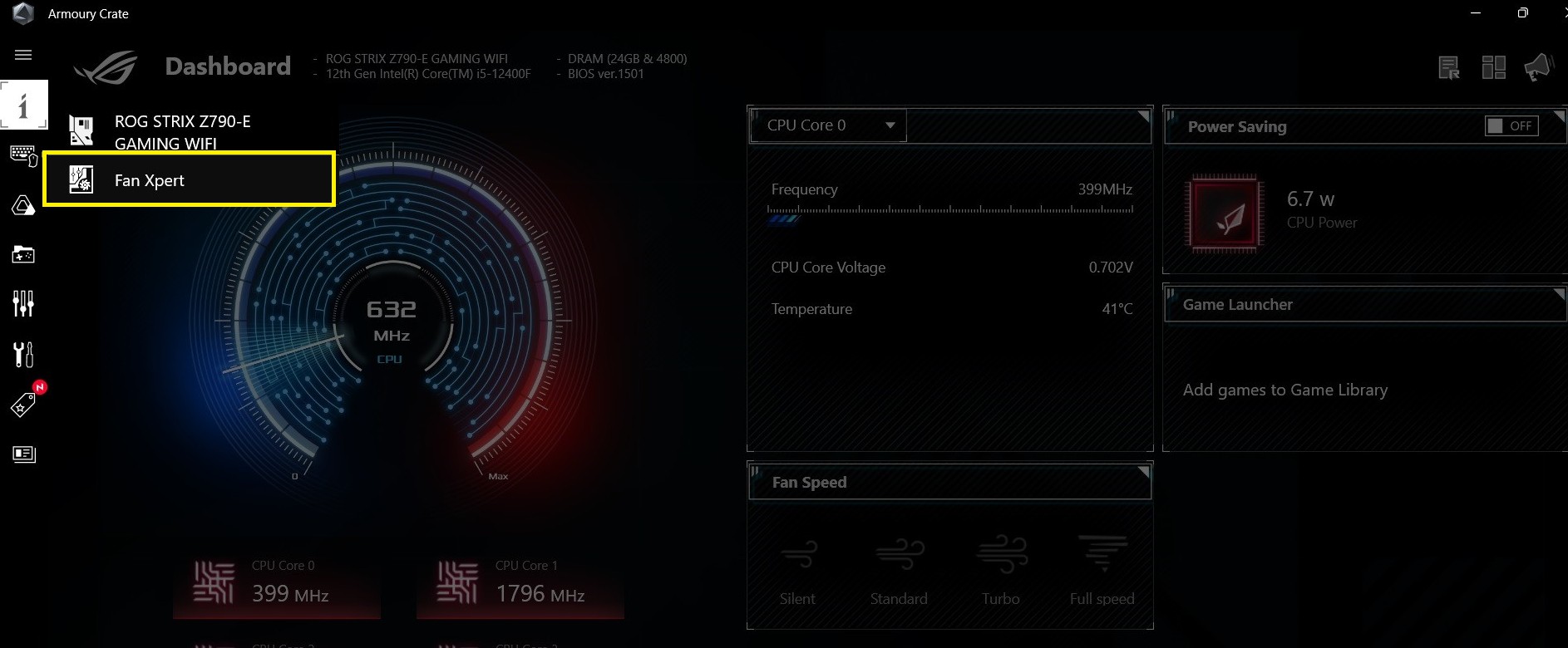
2. Clique em Ajuste automático para aplicar a configuração adequada a todos os ventiladores. O processo de ajuste é concluído quando a tela mostra Disponível.
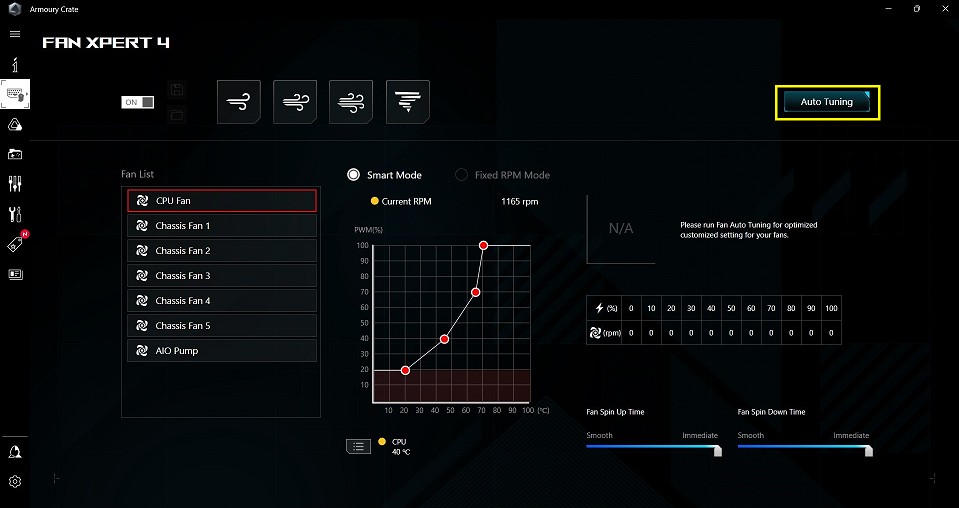
3. O utilizador poderá escolher o modo padrão: Silencioso/Padrão/Turbo/Velocidade total na lista. O modo escolhido pelo usuário será aplicado a todos os fans.
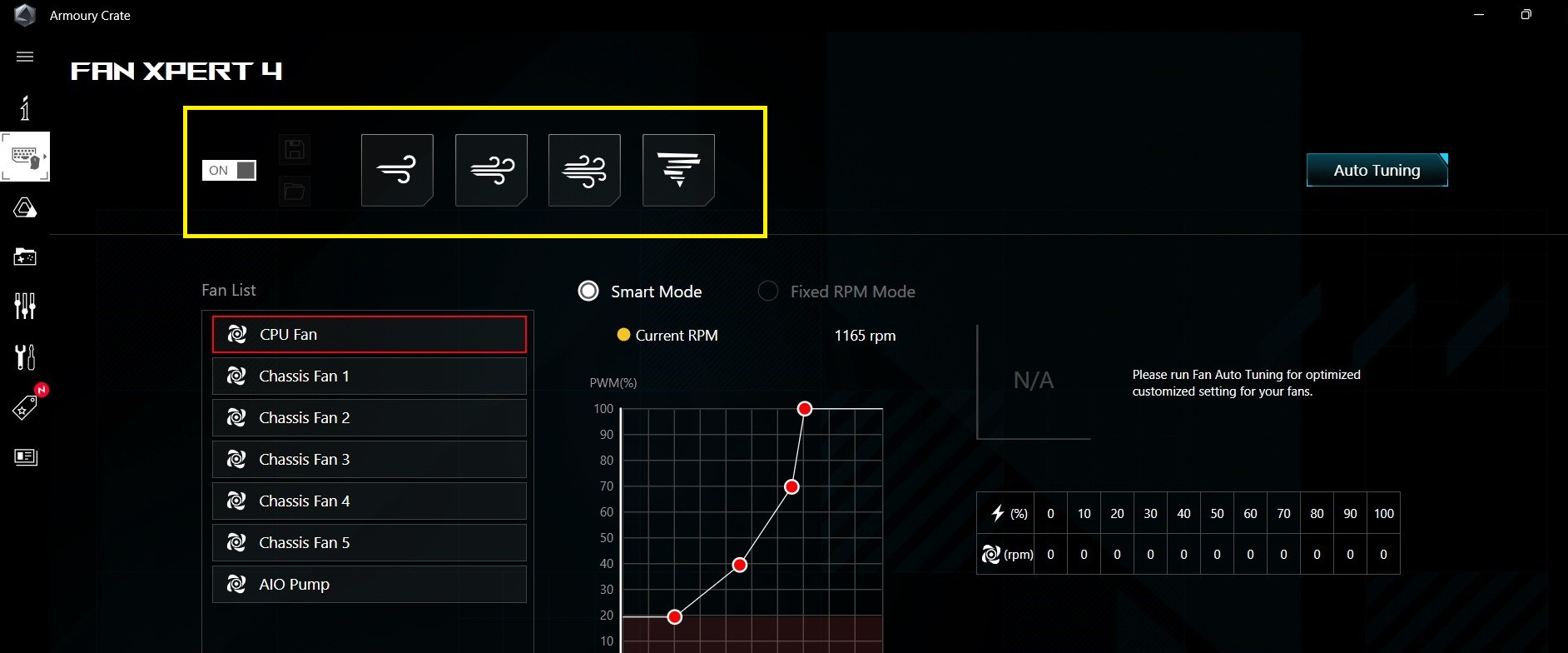
4. Clique no diagrama para entrar na configuração.
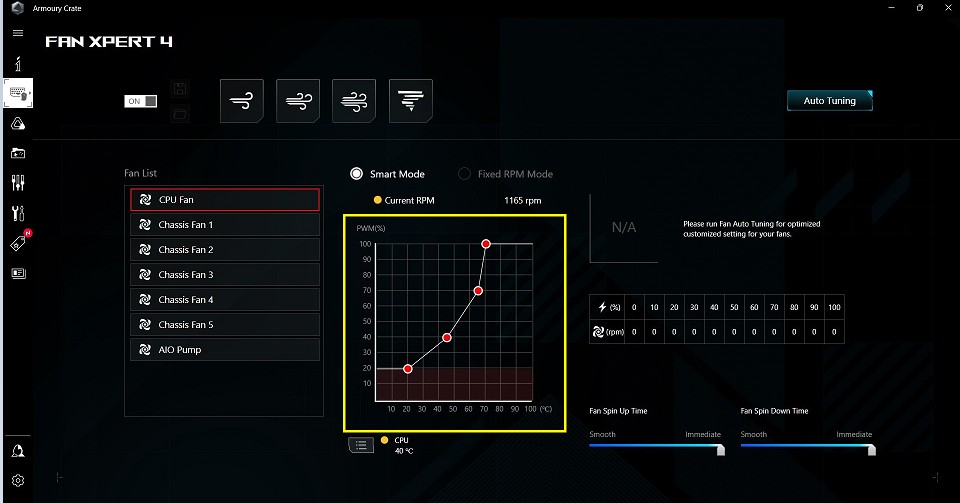
Mais configurações sobre Fan Xpert, consulte este LINK.
AURA Sync→ Efeitos AURA
2. Escolha o efeito básico ou use o AURA Creator para personalizar seu próprio efeito.
3. Escolha a cor.

Biblioteca de jogos
Use a biblioteca de jogos para gerir os seus jogos.

Perfis de cenário
Personalize seu perfil para aplicar a configuração ao APP.
1. Clique para adicionar novo perfil.

2. Escolha o APP para vincular ao perfil.

3. Ajuste a configuração do sistema/configuração do APP.

4. Clique em Salvar para aplicar a configuração ao APP.

Ferramenta
A ferramenta é uma página integrada para o usuário baixar Driver/Utilitário/BIOS/Manual, etc.

Apresentação
Entre nas ofertas de jogos, poderá fazer login na sua conta ROG e obter um desconto na loja.

Notícia
A página de notícias oferece as últimas informações sobre produtos ASUS e notícias relacionadas da rede social.

Centro do utilizador
Faça login na sua conta ROG para desfrutar do serviço VIP e do produto.

Configurações
Configurações→Geral
Escolha a página inicial do Armory Crate e personalize o tema por meio da página de configurações.

Configurações→Centro de atualização
O utilizador pode clicar em verificar atualizações para verificar o status do firmware/software.

Configurações→Sobre
Poderá também verificar a versão atual do Armory Crate e usar o diagnóstico do APP para registar os seus dados de login e gerar o arquivo quando for necessário.
